Hvernig á að færa forrit á SD kort á Samsung Galaxy S9

Kennsla um hvernig á að setja upp forrit á SD-kortið á Samsung Galaxy S9 snjallsímanum þínum.
Margir notendur Samsung Galaxy S9 lenda í vandræðum með símana sína þar sem tákn vantar í forritaforritið. A fljótur skoðun á Google Play Store eða Application Manager mun sýna að öpp þeirra eru uppsett, en þeir hafa enga leið til að ræsa þau þar sem táknin eru horfin.
Athugið: Þessi kennsla gerir ráð fyrir að þú sért viss um að appið sé í raun uppsett á tækinu.
Færðu upp app-sleðann með því að strjúka upp á heimaskjáinn.
Notaðu „ Leita síma “ valkostinn efst til að leita að nafni appsins.
Ef leitin kemur upp forritinu þínu skaltu ýta á og halda tákninu inni og velja síðan „ Finndu forrit “.
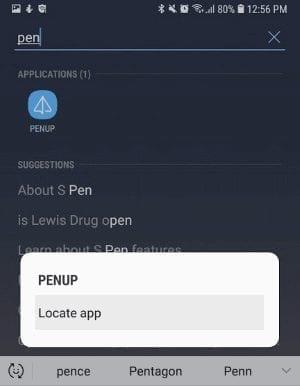
Ef appið þitt birtist á lista með því hvar það er hakað þýðir það að appið er falið. Taktu hakið úr því til að opna forritið. Annars skaltu ýta á og halda inni tákninu til að færa það þangað sem þú vilt.
Færðu upp app-sleðann með því að strjúka upp á heimaskjáinn.
Veldu táknið með þremur punktum sem staðsett er efst í hægra horninu og veldu síðan „ Stillingar heimaskjás “.
Skrunaðu niður og veldu „ Fela forrit “.
Gakktu úr skugga um að forritið sem þú ert að leita að sé ekki merkt á þessum lista. Taktu hakið úr því til að endurheimta það í forritaforritið.
Farðu í „Stillingar“ > „ Forrit “.
Skiptu um fellivalmyndina í efra vinstra horninu til að sýna „ óvirk “ öpp.
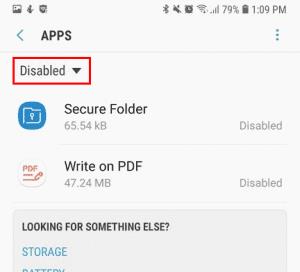
Ef forritið er á listanum, veldu það og pikkaðu síðan á „ Virkja “ hnappinn.
Athugið: Þessi skref munu hreinsa allar sérstillingar eða stillingar sem þú hefur gert á tækinu.
Farðu í " Stillingar " > " Almenn stjórnun " > " Endurstilla ".
Veldu " Endurstilla stillingar ".
Athugið: Þessi skref munu endurstilla heimaskjáinn í sjálfgefnar stillingar. Þú verður að endurraða táknunum aftur eins og þú vilt hafa þau eftir þessi skref.
Á heimaskjánum, veldu „ Forrit “, opnaðu síðan „ Stillingar “.
Veldu “ Applications ” > “ Application manager “.
Veldu valmyndartáknið efst í hægra horninu og veldu síðan „ Sýna kerfisforrit “.
Skrunaðu niður og veldu Heim .
Veldu „ Geymsla “.
Bankaðu á " Hreinsa gögn " hnappinn.
Nú ef þú pikkar á App Launcher ættu öll forritin þín að birtast.
Kennsla um hvernig á að setja upp forrit á SD-kortið á Samsung Galaxy S9 snjallsímanum þínum.
Hvernig á að bæta við eða fjarlægja heimaskjásíður á Samsung Galaxy S9 snjallsímanum.
Leystu vandamál þar sem Samsung Galaxy S8 mun sýna forrit sem ósamhæft tækinu þínu í Google Play versluninni.
Lærðu hvernig á að tengja Samsung Galaxy S9 snjallsímann við tölvuna þína svo þú getir framkvæmt skráaflutning eða spegla skjáinn.
Ef þú ert tæknivæddur geturðu notað þessar leiðbeiningar til að setja upp One UI Beta á Galaxy Note 9, S9 og S9 Plus.
Lærðu hvernig á að deila skjánum á Samsung Galaxy S9 snjallsímanum þínum með sjónvarpinu þínu.
Ítarleg umfjöllun um ólæsta Samsung Galaxy S9 Plus.
Ekki er allt fullkomið í þessum heimi og Galaxy S9 og Note 9 eru hluti af þessum ófullkomna heimi. Nýlega hefur verið brotist inn á þessi tæki og
Lærðu hvernig á að gera Samsung Galaxy S9 snjallsímanum kleift að nota Wi-Fi fyrir símtöl.
Lærðu hvernig á að taka skjámyndir af Samsung Galaxy S9 snjallsímanum.
Leystu vandamál þar sem Samsung Galaxy S9 vantar forritatákn á App Launcher skjánum.
Lærðu hvernig á að klippa, afrita og líma texta á Samsung Galaxy S9 snjallsímanum með þessum skrefum.
Lærðu hvernig á að taka stjórn á stefnu skjásins á Samsung Galaxy S9 snjallsímanum.
Leystu vandamál þar sem Samsung Galaxy snjallsíminn þinn eða spjaldtölvan skráir banka á skjáinn þegar þú bankar ekki á hann.
Þessi kennsla mun sýna þér tvær leiðir til að fjarlægja forrit úr Samsung Galaxy S9 snjallsímanum.
Þessi færsla hefur nákvæmar skref um hvernig á að virkja eða slökkva á Safe Mode á Samsung Galaxy S9 snjallsímanum þínum.
Vistaðu allar myndir eða myndbönd úr textaskilaboðum á Samsung Galaxy S9 með því að fylgja skrefunum í þessari kennslu.
Virkjaðu þróunarvalkosti á Samsung Galaxy S9 snjallsímanum þínum til að fá aðgang að USB kembiforritinu.
Lærðu hvernig á að framkvæma mjúka eða harða endurstillingu á Samsung Galaxy S9 snjallsímanum.
Hvernig á að stilla tímamörk skjásins á Samsung Galaxy S9.
Sjáðu hvernig þú getur fundið hnitin fyrir hvaða stað sem er í heiminum í Google kortum fyrir Android, Windows og iPadOS.
Hvernig á að hætta að sjá staðsetningarskilaboðin í Chrome á Android, Windows 10 eða iPad.
Sjáðu hvaða skref á að fylgja til að fá aðgang að og eyða Google kortaefninu þínu. Svona á að eyða gömlum kortum.
Samsung Galaxy S24 heldur áfram arfleifð Samsung í nýsköpun og býður notendum upp á óaðfinnanlegt viðmót með auknum eiginleikum. Meðal margra þess
Samsung Galaxy S24 serían af snjallsímum, með flottri hönnun og öflugum eiginleikum, er vinsæll kostur fyrir notendur sem vilja Android í toppstandi
Hér eru nokkur forrit sem þú getur prófað til að hjálpa þér að ljúka áramótaheitinu þínu með hjálp Android tækisins.
Komdu í veg fyrir að Google visti allar framtíðarupptökur með því að fylgja nokkrum einföldum skrefum. Ef þú heldur að Google hafi þegar vistað eitthvað, sjáðu hvernig þú getur eytt hljóðunum þínum.
Galaxy S24, nýjasti flaggskipssnjallsíminn frá Samsung, hefur enn og aftur hækkað grettistaki fyrir farsímatækni. Með nýjustu eiginleikum sínum, töfrandi
Uppgötvaðu hvað símskeyti eru og hvernig þau eru frábrugðin hópum.
Ítarleg leiðarvísir með skjámyndum um hvernig á að stilla sjálfgefna heimasíðu í Google Chrome skjáborði eða farsímaútgáfum.




























